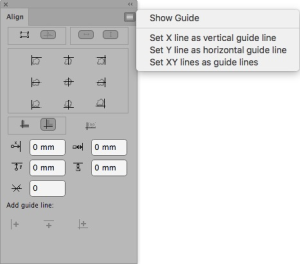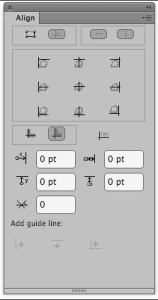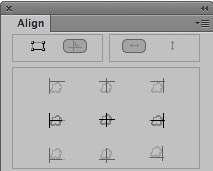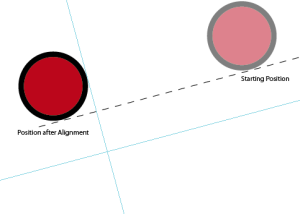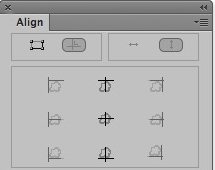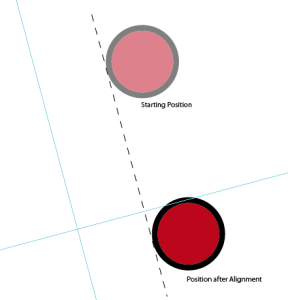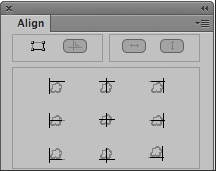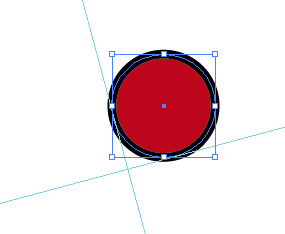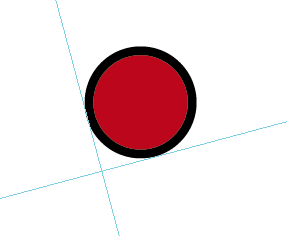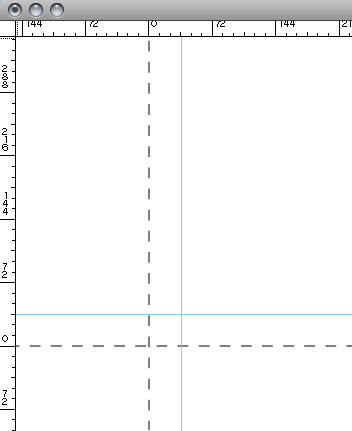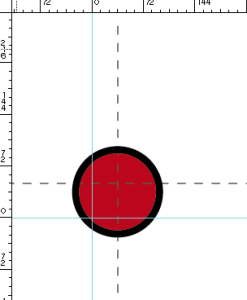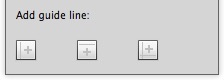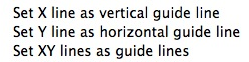- Inicie el software Adobe Illustrator y abra el documento con el que desea trabajar.
- En la barra de menús de Illustrator, en el menú Ventana, seleccione Prinergy Tools > Herramienta > Alinear.
El panel Alinear tiene un menú lateral con diversas opciones. Utilice estos botones para establecer la alineación de los objetos con las guías.
Alinea el objeto seleccionado con la guía de Prinergy. El objeto se moverá para alinearse con la guía de Prinergy y esta permanecerá donde está.
Alinea la guía de Prinergy con un objeto. El modo abierto es el predeterminado. La guía de Prinergy se moverá para alinearse con el objeto y este permanecerá donde está.
y no se pueden abrir al mismo tiempo.Mueve los objetos en alineación horizontal.
Mueve los objetos en alineación vertical.
y
Los objetos se moverán para mantener la alineación horizontal y vertical:
Alinear con la línea del borde.
Alinear con el borde visible:
El origen del archivo se alinea con el centro de la guía de Prinergy. El origen del archivo se moverá automáticamente a la posición de origen de la guía de Prinergy.
Por ejemplo, utilice el conjunto de parámetros: = 36 pt y = 36 pt y, a continuación, haga clic en . La posición de la guía de Prinergy se muestra en esta imagen:
Las líneas de puntos indican el origen del archivo. Las distancias horizontal y vertical entre los orígenes de la guía de Prinergy y el archivo son en ambos casos 36 pt.Desplazamiento horizontal entre los orígenes de la guía de Prinergy y el archivo. La dirección hacia la derecha es positiva. Desplazamiento vertical entre los orígenes de la guía de Prinergy y el archivo. La dirección hacia arriba es positiva. Desplazamiento vertical entre el objeto y la guía de Prinergy después del registro. La dirección hacia la derecha es positiva. Por ejemplo, dado el siguiente conjunto de parámetros: = 18 pt y = -18 pt, el objeto está alineado con el lado derecho hacia arriba de la guía de Prinergy y con la línea del borde como se muestra aquí:
Desplazamiento horizontal entre el objeto y la guía de Prinergy después del registro. La dirección hacia arriba es positiva. El ángulo de rotación de la guía de Prinergy. El ángulo de rotación de la guía de Prinergy varía entre -45° y 45°. Después de configurar la alineación de los objetos con las guías, haga clic en uno de estos botones para llevar a cabo la alineación.
Si no se ha elegido un objeto, la posición de la guía de Prinergy se corresponde con las guías de alineación de Adobe Illustrator.La guía de Prinergy se alinea con el lado superior izquierdo del objeto.
La guía de Prinergy se alinea con la dirección hacia arriba del objeto.
La guía de Prinergy se alinea con el lado superior derecho del objeto.
La guía de Prinergy se alinea con el lado izquierdo del objeto.
El origen de la guía de Prinergy se alinea con el del objeto.
La guía de Prinergy se alinea con el lado derecho del objeto.
La guía de Prinergy se alinea con el lado inferior izquierdo del objeto.
La guía de Prinergy se alinea con la dirección hacia abajo del objeto.
La guía de Prinergy se alinea con el lado inferior derecho del objeto.
El objeto se alinea con el lado superior izquierdo de la guía de Prinergy.
El objeto se alinea con la dirección hacia arriba de la guía de Prinergy.
El objeto se alinea con el lado superior derecho de la guía de Prinergy.
El objeto se alinea con el lado izquierdo de la guía de Prinergy.
El origen del objeto se alinea con el de la guía de Prinergy.
El objeto se alinea con el lado derecho de la guía de Prinergy.
El objeto se alinea con el lado inferior izquierdo de la guía de Prinergy.
El objeto se alinea con la dirección hacia abajo de la guía de Prinergy.
El objeto se alinea con el lado inferior derecho de la guía de Prinergy.
Añadir línea de guía
Nota: Si la línea de guía de Prinergy actual tiene un ángulo, no puede añadir una línea de guía.
- Fije la guía de Prinergy en la ubicación que desea añadir la línea de guía.
- Haga clic en uno de los botones Añadir línea de guía o, en el menú lateral, seleccione una de las opciones de línea de guía.
Configurar la línea X como línea de guía vertical: Añada una línea de guía vertical en la posición de línea vertical de la guía de Prinergy.
Configurar la línea Y como línea de guía horizontal: Añada una línea de guía horizontal en la posición de línea horizontal de la guía de Prinergy.
Configurar las líneas XY como líneas de guía Añada dos líneas de guía, una como línea de guía vertical y la otra como línea de guía horizontal.